Motrix怎么设置外观颜色-Motrix设置外观颜色的方法
作者:快盘下载 人气:很多人不知道Motrix怎么设置外观颜色?今日为你们带来的文章是Motrix设置外观颜色的方法,还有不清楚小伙伴和小编一起去学习一下吧。
第一步:首先打开【motrix】。
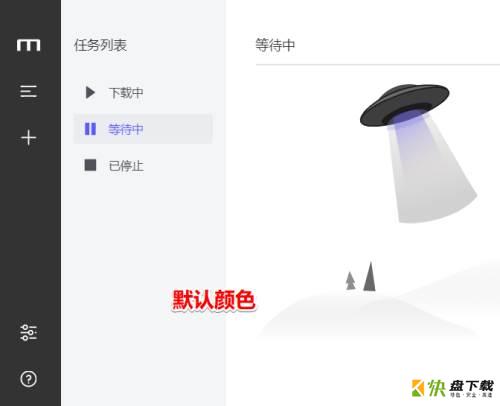
第二步:然后点击【设置】。
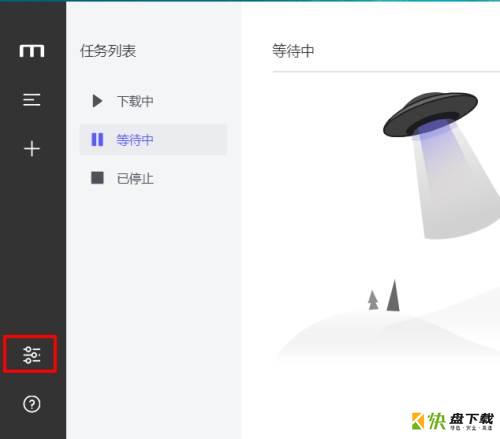
第三步:接着点击【基础设置】。
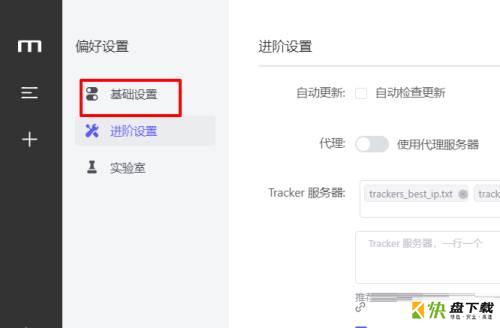
第四步:找到外观提供【深色】和【浅色】两套主题。
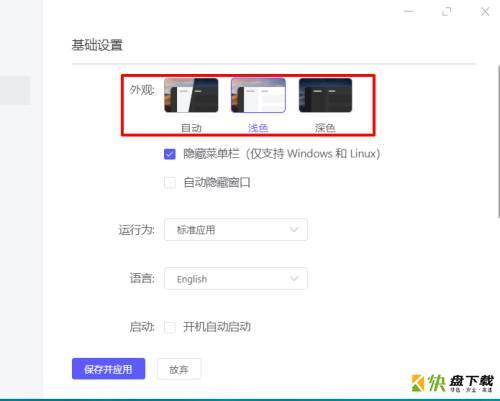
第五步:点击选中相应的主题,即可看到效果,点【保存并应用】即可。
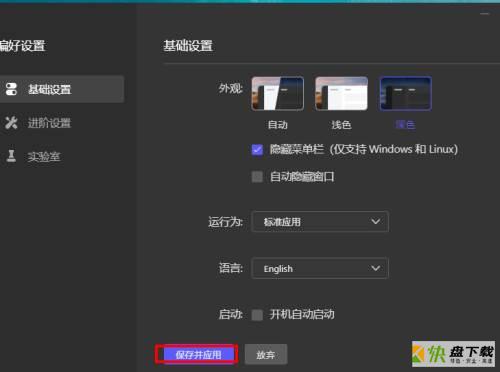
第六步:需要说明的是【自动】选项,会根据用户环境自动变更为【浅色】或【深色】。
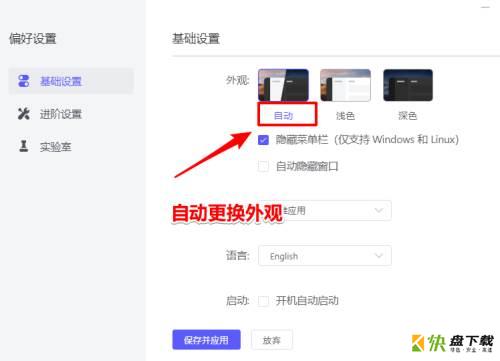
以上就是小编给大家带来的Motrix怎么设置外观颜色的全部内容,希望能够帮助到大家哦。
加载全部内容